La surexposition de nos photos est un problème que nous avons tous rencontré. Les images qui sont trop exposées et semblent surexposées sont appelées photos surexposées. Le capteur de l'appareil photo produit une sensibilité élevée lorsque les photographes prennent des photos dans un environnement sombre. En d'autres termes, la surexposition rend la capture d'images avec une bonne définition plus difficile. Ces images semblent donc floues et peu claires. Pour rendre nos images claires et de haute qualité, nous devons supprimer cette surexposition. Cet article en parle en détail. Vous devez comprendre pourquoi une surexposition se produit avant de commencer à peaufiner vos photos.
Partie 1 : Qu'est-ce que la pixellisation et quelles sont les causes de la pixellisation des photos ?
Vous pouvez résoudre un problème d'image surexposée. Vous avez peut-être remarqué que vos photos semblent délavées et que votre sujet est surexposé. Une photo surexposée peut être prise pour diverses raisons. Examinons-les individuellement :
Quelles sont les causes de la pixellisation ?
Nos appareils photo ne peuvent pas faire la différence entre la lumière et l'ombre, mais nos yeux peuvent. Par conséquent, nous pensons parfois que nos photos sont magnifiques, mais elles deviennent trop exposées. Pour résoudre les problèmes de surexposition, vous pouvez modifier les paramètres de l'appareil photo. Si vous utilisez un appareil photo à commandes manuelles, essayez d'ajuster la compensation d'exposition à +1/3 ou +2/3 EV pour réduire l'exposition globale de surexposée à sous-exposée. La présence de sources de lumière vive à l'avant de l'objet est la raison la plus courante d'une photo surexposée. Dans ce cas, les paramètres d'exposition de l'appareil photo doivent être ajustés pour compenser la source de lumière vive. En d'autres termes, votre sujet est trop brillant pour son contexte.
La mesure incorrecte du photomètre est un autre problème avec les photos surexposées. Si vous souhaitez éviter la surexposition, vous devez comprendre comment fonctionnent les posemètres, car chaque appareil photo professionnel en an un intégré. Le photomètre a trois modes de mesure : matricielle, pondérée centrale et spot. Le mode matriciel vous permet d'équilibrer l'ensemble de l'image tout en conservant l'exposition aussi longtemps que le scénario le nécessite. Pendant que Spot Meter se concentre sur un seul endroit et fournit une exposition équilibrée, les autres photographies restent silencieuses.
Nous allons maintenant passer à la section où vous allez corriger la photo surexposée !
Partie 2 : Comment corriger des photos surexposées dans Photoshop ?
La restauration d'une image surexposée est une tâche difficile. Cependant, vous pouvez effectuer le travail de différentes manières. Il comprend l'utilisation d'Adobe Photoshop.
Les curseurs Exposition, Haute lumière et Blanc sont d'excellents outils Photoshop pour ajuster l'exposition. Vous devez d'abord insérer votre image surexposée dans Photoshop. Vous pouvez essayer les curseurs après avoir inséré votre image.
Pour votre commodité, la modification du curseur d'exposition an un impact sur l'ensemble de l'image, mais la modification des deux autres an un impact sur une zone ou une couleur particulière. Le curseur d'exposition est recommandé avant les autres curseurs.
Utilisation du curseur d'exposition
En déplaçant le curseur d'exposition vers la gauche/droite ou en cliquant sur (-/+), vous pouvez modifier la luminosité de l'ensemble de l'image. Vous verrez des nombres augmenter ou diminuer en glissant. Faites glisser vers la gauche ou la droite jusqu'à ce que vous atteigniez un bon point moyen où l'exposition de votre photo est parfaite.
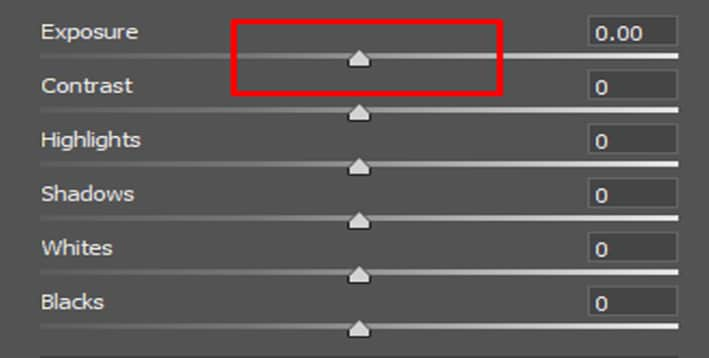
Utilisation du curseur de surbrillance
Vous pouvez explorer les parties brûlées de votre image avec le curseur des reflets. Les parties les plus lumineuses d'une photo sont affectées par le curseur hautes lumières. Lorsque vous avez tout essayé pour réduire l'exposition mais que vous avez encore quelques zones intactes, cela s'avère utile.
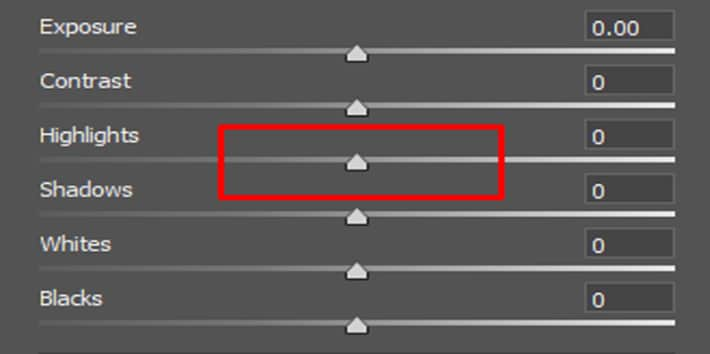
Utilisation du curseur blanc
Le curseur blanc est similaire au curseur d'exposition car il modifie la luminosité globale et les tons moyens d'une prise de vue. Les tons moyens sont plus lumineux. En le déplaçant vers la droite, vous pouvez augmenter la luminosité des tons moyens, tandis que lorsque vous glissez le curseur vers la gauche, la luminosité des tons moyens diminue, tandis qu'à droite, elle augmente.
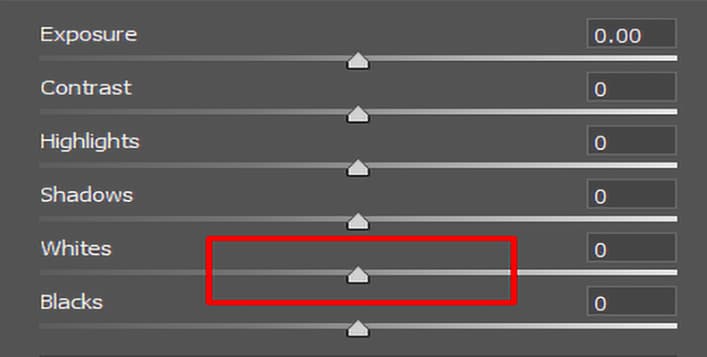
Bien qu'il ait de nombreux avantages, Photoshop a également certains inconvénients. Le principal problème est le coût. Un autre inconvénient est que l'utilisation est difficile. Il faut du temps pour apprendre à l'utiliser correctement, et vous risquez de perdre beaucoup de temps à essayer de bien le faire, alors que vous auriez pu éviter tous ces problèmes en utilisant un autre programme d'édition d'images !
Partie 3 : Comment corriger les photos surexposées en 1 clic ?
Voici une alternative si vous ne voulez pas jouer avec les curseurs de Photoshop, si vous n'avez pas assez de temps ou si vous n'avez pas le bon point pour corriger une photo surexposée. Avec cette méthode, il suffit d'un seul clic et toute l'exposition supplémentaire disparaîtra rapidement. Le logiciel professionnel Repairit peut réparer les photos surexposées avec un taux de réussite de 100 %. Comme mentionné précédemment, cet outil est beaucoup plus simple que Photoshop et ne nécessite qu'un seul clic pour améliorer vos images surexposées. Contrairement à Adobe Photoshop, il vous permet de réparer plusieurs fichiers en même temps.

Wondershare Repairit
751 557 personnes l'ont téléchargé.
-
Accepte les photos endommagées de tous les niveaux de corruption, y compris les photos surexposées ou sous-exposées, les photos pixellisées, les photos décolorées, les photos granuleuses et autres.
-
Prise en charge de la réparation d'images de divers formats, tels que JPG, PNG, CR3, CR2, NEF, NRW, etc.
-
Les photos gravement endommagées ou corrompues sur les cartes SD, les téléphones, les appareils photo, les clés USB et d'autres appareils peuvent être épargnées.
-
Compatible avec Windows PC, Mac OS et prend en charge le transfert/partage de PC vers mobile.
Cette application est un outil simple qui nous permet de corriger rapidement les photos surexposées. Il y a deux modes disponibles : le mode normal et le mode avancé. Il restaure les couleurs et la luminosité des images surexposées dans le sens de gauche à droite en mode normal. En mode avancé, il ajoute un bon échantillon de photo pour corriger les couleurs et la luminosité des photos sérieusement surexposées.
Voyons maintenant les étapes à suivre pour corriger une photo surexposée.
Étape 1 : Téléchargez et installez Repairit sur votre PC/Mac.
Exécutez Repairit et sélectionnez l'option " Réparation de photos ". Pour télécharger vos photos surexposées, cliquez sur le bouton " Ajouter ".
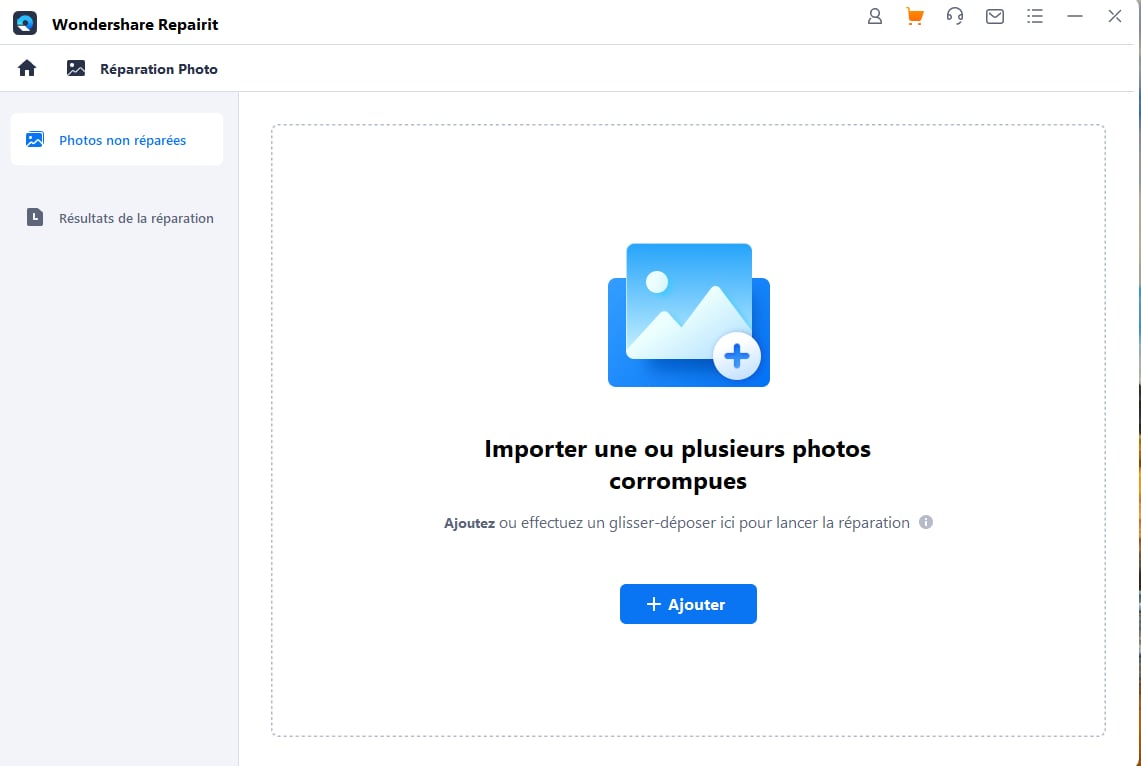
Étape 2 : Après avoir téléchargé les photos surexposées, lancez le processus de réparation des photos.
Vous verrez leurs informations détaillées sur l'écran ci-dessous après avoir téléchargé les images surexposées. Cliquez ensuite sur le bouton " Réparer " pour corriger les images surexposées.

Étape 3 : Prévisualisation et enregistrement des photos corrigées.
Avant d'enregistrer la photo sur votre ordinateur, cliquez sur le bouton " Aperçu " pour vérifier la qualité de la photo. Vous pouvez cliquer sur le bouton " Enregistrer " pour la télécharger sur votre ordinateur si vous êtes satisfait de la photo récupérée.

Essayez " Réparation avancée " si vous n'êtes pas satisfait de la qualité photo fixe. Pour y parvenir, Repairit devra télécharger un échantillon d'image capturé avec le même dispositif et dans le même format que l'image surexposée. Consultez le guide " Réparation avancée de photos ".
Partie 4 : Comment corriger les photos surexposées dans Lightroom ?
Il existe une alternative si vous ne souhaitez pas utiliser les deux méthodes mentionnées ci-dessus. Les paramètres de l'appareil photo ont un impact direct sur l'exposition d'une image lorsqu'elle est prise en RAW. En outre, les fichiers RAW contiennent des informations supplémentaires que les fichiers JPEG. Par conséquent, vous pourrez traiter davantage d'éléments lors de la post-production de l'image. Pour ces effets de post-production, vous pouvez encore une fois utiliser Adobe Lightroom.
Étape 1 : Identification des éléments surexposés.
Téléchargez votre image dans Adobe Lightroom et utilisez l'histogramme pour trouver les zones surexposées de votre image.

Étape 2 : Ajustez les paramètres.
Portez une attention particulière aux hautes lumières, au contraste, aux ombres et aux blancs lorsque vous réparez des photographies surexposées dans Lightroom. Il est possible que vous deviez également utiliser l'outil Dehaze jusqu'à ce que vous obteniez le résultat souhaité. Pour voir comment modifier les paramètres, utilisez la capture d'écran ci-dessus.
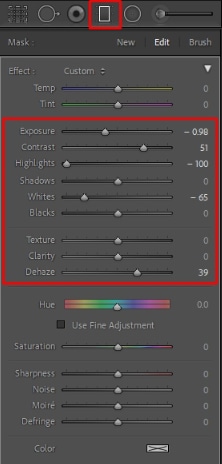
Étape 3 : Choisir la fonction de gradient.
Choisissez un dégradé horizontal ; vous verrez le dégradé et un point rond dans l'image. Essayez de varier les postures pour modifier la force de l'impact.

Étape 4 : Étendre le dégradé.
L'exemple suivant illustre comment étaler le dégradé sur l'horizon. Déplacez un curseur vers le haut et vers le bas pour obtenir la meilleure apparence possible.
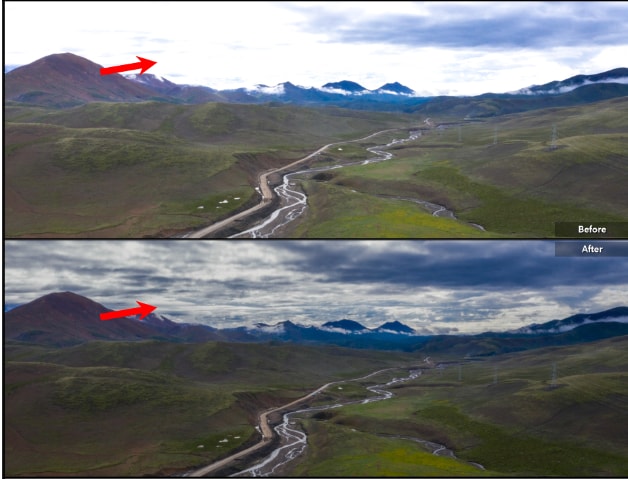
Les inconvénients de l'utilisation de Lightroom pour les images surexposées
- Les images brutes doivent être converties au format jpg.
- Il n’existe aucun moyen d’annuler une sous-exposition/surexposition dans Lightroom.
- Il vous faudra beaucoup de temps pour corriger manuellement l'image. Si vous êtes un utilisateur expérimenté de Photoshop, vous pourrez peut-être le faire en quelques minutes, mais cela prendrait quand même beaucoup de temps.
- Il n'y an aucune garantie que la correction fonctionnera, surtout lorsqu'il y a plus d'une source de lumière dans votre cadre et que le sujet est en contre-jour.
- Après avoir corrigée manuellement votre image avec Photoshop (ou tout autre logiciel d'édition), le résultat peut sembler artificiel en raison de légers changements dans la tonalité de couleur et les niveaux de contraste.


